Installer MicrografX Designer dans une machine virtuelle
Je me sers du logiciel de dessin MicrografX Designer 7 (inclus dans MicrografX Graphics Suite 2) depuis bien longtemps (je l'ai acheté en 1998), et j'ai donc environ 20 ans de figures, énoncés d'exercices, etc... faits avec ce logiciel ou son prédécesseur MicrografX Draw 3.1. J'ai acheté un de ses successeurs Corel Designer 12 mais il ne m'a absolument pas convaincu et après quelques mois d'essai je l'ai abandonné pour revenir à Designer 7. Pour ceux que cela intéresse, voici la saga Designer.
Le problème est que Designer 7 ne s'installe pas sur les nouvelles machines 64 bits. Sous Windows Seven, je le faisais tourner dans la machine virtuelle de Seven, le "Mode Windows XP". Sous Windows 8, je me connectais par TeamViewer sur une vieille machine 32 bits. Mais ces solutions de dépannage ne me convenaient pas, et le passage à Windows 10 m'a conduit à réexplorer les solutions de virtualisation que j'avais déjà tentées à plusieurs reprises sans succès. Voici donc les grandes lignes d'une solution qui devrait vous permettre de faire tourner MicrografX Designer 7 sur une machine récente. Si quelqu'un me demande des précisions, je donnerai plus de détails.
La manip a été réalisée sous 2 machines fonctionnant sous Windows 10.
J'ai installé une machine virtuelle Windows XP sous Oracle VirtualBox en suivant les instructions de ce tutorial: http://microzoom.fr/tuto-virtualbox-windows-xp. Comme mentionné à la fin du tuto, installez les Additions Invité, et également un dossier partagé qui sera vu à la fois par votre machine réelle et par votre machine virtuelle, et qui vous permettra de travailler sur les fichiers qu'il contient à la fois avec les programmes de ces deux machines.
Installer Designer 7 sur cette machine virtuelle. Pour ma part, j'ai déposé dans le dossier partagé un sous-dossier contenant les fichiers du CD1 d'installation de MicrografX Graphics Suite 2. La première tentative a été un échec avec l'erreur "Impossible d'exécuter un programme Windows 16 bits". Pour y remédier, il m'a suffi de changer le nom de ce sous-dossier en un nom compatible avec l'ancien format DOS (moins de 8 caractères ASCII, par exemple CD1, et pas CD_Designer_7).
Garnir la machine virtuelle des quelques programmes indispensables. Au minimum une vieille version d'Office (2003 dans mon cas) afin d'incorporer les dessins Designer dans des documents Word qui pourront être utilisés par la machine réelle.

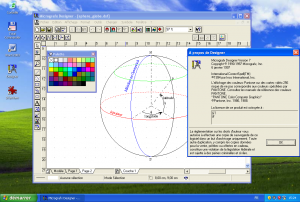
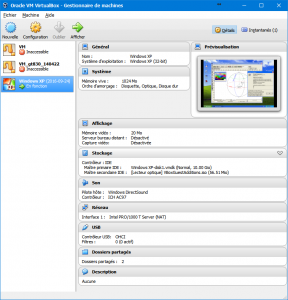
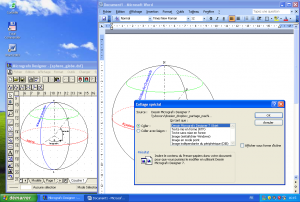
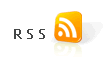
Leave a comment
Warning: Undefined variable $user_ID in /home/clients/6f1e08439eb2693ed692daa4560a2fc5/web/wordpress/wp-content/themes/Blue-Green-Core/comments.php on line 66
You must be logged in to post a comment.